Audio bestanden in groep converteren met SoundConverter
SoundConverter is een nuttige toepassing, niet alleen omdat het precies doet wat de naam zegt, maar ook omdat het dat in batches (met meerdere bestanden) en parallel doet.
Er zijn veel bestandsformaten die worden gebruikt om digitale audio op te slaan, en ze zijn goed voor verschillende doeleinden. Digitale audio is natuurlijk slechts een methode om geluid op te slaan, het resultaat wordt door een decoder en een set luidsprekers in geluid omgezet. Sommige audioformaten, doorgaans verliesvrije formaten genoemd, hebben tot doel audio te coderen die de oorspronkelijke analoge vorm dicht benadert. Er is echter veel audio in de echte wereld en voorlopig kan verliesvrij digitaal opslaan alleen in zeer grote bestanden. Andere audioformaten, die lossy formaten worden genoemd, zorgen voor een evenwicht tussen bestandsgrootte en een redelijke weergave van het geluid.
Er zijn veel goede terminal opdrachten voor audio conversie.
Er is sox en ffmpeg en een handvol formaat-specifieke encoders, zoals opusenc, flac, oggenc, fdkaac, wavpack en talloze andere.
SoundConverter installeren
SoundConverter 4.0.1 is standaard aanwezig in de standaard softwarebronnen van openSUSE Leap 15.4:
- Start Programmastarter > Systeem > YaST Software (Software Manager).
- Geef het root wachtwoord op en klik op de knop OK.
- Typ in het zoekvak soundconverter.
- Klik op de knop Zoeken.
- Plaats een plusteken (klik in het selectievak) bij het pakket soundconverter.
- Klik op de knop Accepteren.
- Een dialoogvenster toont dat er afhankelijke pakketten worden meegeïnstalleerd om SoundConverter te ondersteunen. Klik op de knop Doorgaan om de voor SoundConverter noodzakelijke pakketten te installeren.
- Klik na de succesvolle installatie op de knop Voltooien.
SoundConverter start je via de Programmastarter > Multimedia > Geluidsconverteerder (Geluidsformaat-converteerder).
Audio omzetten
Zodra je audio codeert in een lossy formaat, ben je audiogegevens kwijt. Of die audiogegevens ertoe doen of niet hangt af van de oren van het publiek. Sommige mensen kunnen het verschil niet horen tussen een low-bitrate MP3 en een FLAC-bestand met maximale kwaliteit, en zelfs zij die dat wel kunnen, merken vaak niet het verschil tussen een 320 kbps Ogg Vorbis podcast en een 128 kbps Ogg Vorbis podcast. Audio converteren van een gecomprimeerd formaat naar een ongecomprimeerd formaat herstelt geen verloren audiogegevens, maar het is niet ongewoon om audio van het ene formaat naar het andere te converteren. Misschien wil je een bestand uploaden naar een website die alleen een specifiek formaat accepteert, of jouw mobiele apparaat speelt alleen een specifiek formaat af, of je wilt een bestand e-mailen dat te groot is voor jouw e-mail systeem, of je wilt gewoon ruimte besparen op jouw schijf.
Met SoundConverter kun je gemakkelijk meerdere audio bestanden in batches (in groep) converteren. Om audio te converteren met SoundConverter:
- Sleep de bestanden die je wilt omzetten vanuit een bestandsbeheerder op het venster van SoundConverter.
Of klik op de knop Bestand toevoegen in de linkerbovenhoek van het SoundConverter-venster en selecteer de bestanden die je wilt converteren.
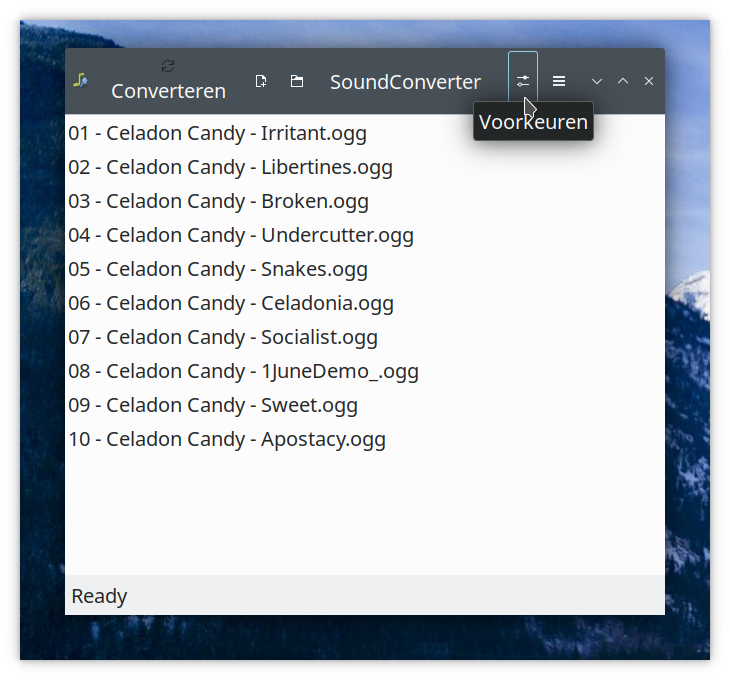
- Zodra je bestanden hebt toegevoegd, klik je op de knop Voorkeuren in de rechterbovenhoek van het venster en selecteer je het formaat waarnaar je wilt converteren.
Je kunt ook de naamgeving van de bestanden, de doelmap en andere opties instellen.
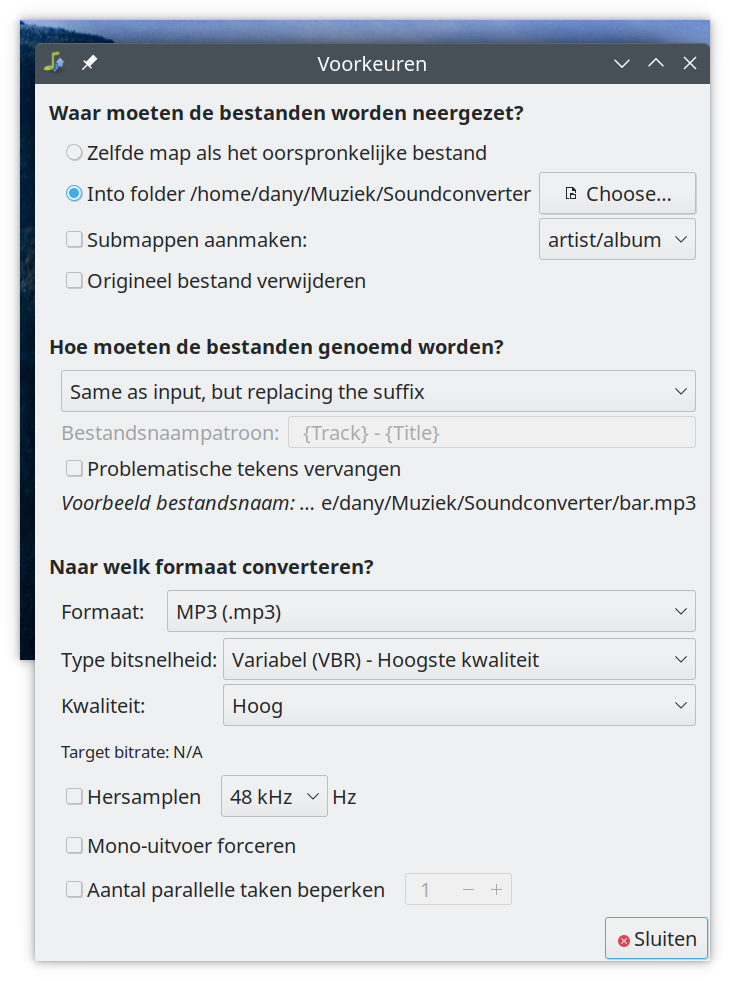
- Als je klaar bent, klik je op de knop Converteren in de linkerbovenhoek.
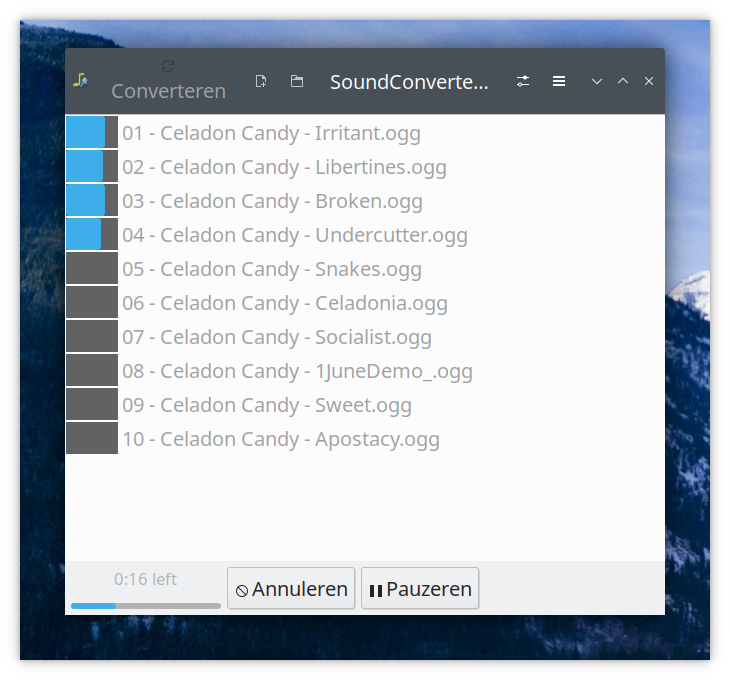
Parallel omzetten
Omdat moderne computers meer dan één CPU-kern hebben, is het een verspilling van energie en tijd om elk bestand in een wachtrij te plaatsen om ze één voor één te coderen. SoundConverter kan meerdere bestanden tegelijk coderen, wat betekent dat het converteren van 12 bestanden even lang kan duren als het normaal gesproken zou duren om er drie achter elkaar te converteren. Je kunt hetzelfde doen met een goede terminal opdracht, maar alleen als je weet hoe je parallelle processen moet starten.
Je kunt ook stereo-audio omzetten in mono. Dit kan vooral nuttig zijn voor podcasts en luisterboeken. Deze bestaan meestal uit een persoon die vanuit één locatie spreekt (de microfoon) en vereisen geen ruimtelijke gevoel. Door stereobestanden om te zetten naar mono is de audio beter te horen als je maar één oordopje hebt en wordt de bestandsgrootte gehalveerd.
Het voordeel van SoundConverter
Verschillende bestandsformaten hebben voor audio heeft voordelen en toch lijkt het erop dat wanneer ik audio in het ene formaat heb opgeslagen, ik het onvermijdelijk in een ander formaat nodig heb. Er zijn verschillende geweldige Linux opdrachten om audiobestanden te converteren, maar soms wil je een applicatie die je open op je bureaublad kunt laten staan en waar je bestanden naartoe kunt slepen, en dus is er SoundConverter. SoundConverter is een eenvoudige applicatie met één doel en het doet precies en alleen wat zijn naam zegt: het converteert geluid van het ene formaat naar het andere.
SoundConverter volledig van de computer verwijderen.
- Sluit indien nodig SoundConverter af.
- SoundConverter verwijder je volledig als volgt van de computer:
- Start Programmastarter > Systeem > YaST Software (Software Manager).
- Geef het root wachtwoord op en klik op de knop OK.
- Activeer in het menu Opties de optie Opruimen na het verwijderen van pakketten.
- Typ in het zoekvak soundconverter.
- Klik op de knop Zoeken.
- Plaats een minteken (verschillende keren klikken in het selectievak) bij het pakket soundconverter.
- Klik op de knop Accepteren.
- Een dialoogvenster toont dat er enkel voor SoundConverter noodzakelijke afhankelijke pakketten mee worden verwijderd. Klik op de knop Doorgaan om SoundConverter volledig te verwijderen.
- Klik na de succesvolle verwijdering op de knop Voltooien.